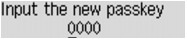شاشة إعدادات Bluetooth
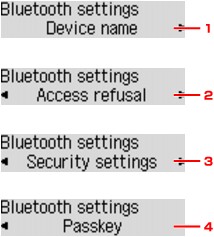
-
تعرض اسم الجهاز الخاص بجهاز الطابعة الذي تم توصيل وحدة Bluetooth به.
-
سيؤدي تحديد ON إلى تعطيل البحث عن هذه الطابعة بواسطة جهاز متوافق مع Bluetooth.
-
حدد Enable، ثم قم بتحديد وضع الحماية لتنشيط مفتاح المرور الذي تم ضبطه في شاشة Passkey.
-
يمكنك تغيير مفتاح المرور. يشير مفتاح المرور إلى رقم التعريف المراد تحديده. حيث يتم استخدامه لمنع الوصول غير المرغوب فيه من أجهزة Bluetooth أخرى. يتم تعيين القيمة الأولية على "0000".
الشاشة Device name
تسمح لك بتعيين اسم الجهاز الخاص بجهاز الطابعة على جهاز Bluetooth.
عند تحديد MX530 series-2، يكون اسم الطابعة المعروض على جهاز Bluetooth هو Canon MX530 series-2.
يتم تعيين القيمة الأولية على MX530 series-1.
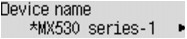
الشاشة Access refusal
عندما تقوم بالبحث من جهاز Bluetooth، يمكنك تمكين عرض اسم الطابعة أو تعطيله.
-
ON
يقوم بتعطيل البحث من جهاز Bluetooth.
-
OFF (الإعداد الافتراضي)
يسمح بتمكين البحث والطباعة من جهاز Bluetooth.
الشاشة Security settings
-
Enable
يتيح تحديد Enable لك اختيار أي من أوضاع الحماية الواردة أدناه.
-
Mode 3 (recommend)
يتم تنشيط هذا الوضع في الأمان المحسّن على مستوى الاتصال.
وسيكون مفتاح المرور مطلوبًا عند اتصال جهاز Bluetooth بجهاز الطابعة. حدد هذا الوضع بشكل طبيعي.
-
Mode 2
يتم تنشيط هذا الوضع في الحماية المحسّنة على مستوى الخدمة.
وسيكون مفتاح المرور مطلوبًا عند الطباعة من خلال اتصال Bluetooth.
بعد تعيين وضع الحماية، نوصي بإجراء طباعة تجريبية من خلال اتصال Bluetooth. وإذا لم تبدأ الطباعة، قم بتغيير وضع الحماية وحاول مرةً أخرى.
إن تعيين مفتاح مرور سيمنع الوصول غير المرغوب فيه من أجهزة Bluetooth الأخرى. ويمكنك تغيير مفتاح المرور في شاشة Passkey.
-
-
Disable (الإعداد الافتراضي)
عندما تقوم بتسجيل الطابعة، لا تتم مطالبتك بإدخال مفتاح مرور.
الشاشة Passkey
عند قيامك بتحديد Enable في شاشة Security settings، تتم مطالبتك بتعيين مفتاح مرور لتسجيل الطابعة على أجهزة Bluetooth الأخرى.
بعد تغيير مفتاح المرور، قد تتم مطالبتك بإدخال مفتاح المرور على أجهزة Bluetooth التي بإمكانك الطباعة منها قبل تغيير مفتاح المرور. في هذه الحالة، قم بإدخال مفتاح مرور جديد.